Tìm hiểu tất cả các phương pháp cuối cùng trong việc chuyển đổi MPG sang FLV [Đã giải quyết]
Định dạng video MPEG-1 hoặc MPEG-2 có thể kết hợp các định dạng âm thanh trong MPG, một định dạng video. Nó nén các video kỹ thuật số thô chất lượng VHS mà không làm giảm chất lượng. Chuẩn MPG hỗ trợ Mac, Windows và các hệ điều hành khác. Tuy nhiên, nhiều dịch vụ phát trực tuyến video và âm thanh sử dụng FLV, một vùng chứa video tương thích với Flash. Mặc dù cần có Adobe Flash Player để xem các tệp FLV trong trình duyệt web, nhưng nhiều trình phát đa phương tiện khác cũng vậy. Bài viết này nói về mọi thứ về hai định dạng video này và chuyển đổi MPG sang FLV; đó là lý do tại sao bạn cần đọc thêm để biết những điều này.
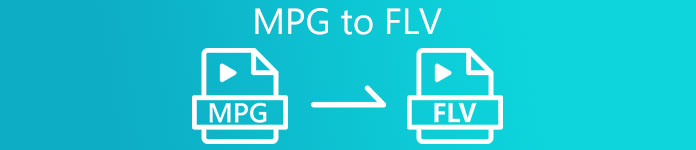
Phần 1. MPG và FLV là gì?
Tệp MPG là một loại tệp video sử dụng định dạng video kỹ thuật số chuẩn hóa của Nhóm Chuyên gia Hình ảnh Động (MPEG). Nó kết hợp video, âm thanh và siêu dữ liệu. Các tệp MPG có thể được sử dụng để tạo phim dựa trên web. Các tệp MPG thường chứa âm thanh và video được nén bằng MPEG-1 hoặc MPEG-2. MPEG-1 là một trong những định dạng video / âm thanh bị mất dữ liệu được sử dụng rộng rãi nhất trên toàn thế giới do được hỗ trợ rộng rãi trong nhiều ứng dụng video và âm thanh. Mục đích của MPEG-2 là giải quyết những thiếu sót của MPEG-1, vốn có hệ thống nén âm thanh hai kênh và không đủ hỗ trợ cho nhu cầu video độ phân giải cao hơn. Các tệp MPG có thể lưu trữ một định dạng được gọi là PS hoặc MPEG-PS, một bộ chứa luồng chương trình. Định dạng duy trì một luồng âm thanh, video và siêu dữ liệu để phân phối hiệu quả.
Trong khi đó, các tệp Video được lưu ở định dạng vùng chứa Adobe Flash (FLV) là tệp FLV. Các luồng dữ liệu âm thanh và video được mã hóa tương tự như Flash tiêu chuẩn. Định dạng SWF và gói siêu dữ liệu. Với trình cắm Flash Video Exporter (đi kèm với Adobe Animate) hoặc một ứng dụng khác hỗ trợ tệp FLV, người dùng có thể xuất nội dung Flash Video của họ dưới dạng tệp FLV. Ngoài QuickTime và Windows Media, Adobe Media Encoder cũng có thể mã hóa các định dạng video khác.
Bây giờ bạn đã có thông tin chi tiết về hai định dạng video này. Bạn cũng cần biết hai bộ chuyển đổi này, có thể sử dụng ngoại tuyến hoặc trực tuyến, để giúp bạn chuyển đổi MPG sang FLV.
Phần 2. Mẹo Nhanh chóng và Dễ dàng Sử dụng trong Chuyển đổi MPG sang FLV [Ngoại tuyến]
Chúng tôi đề xuất Video Converter Ultimate là giải pháp thay thế tốt nhất cho VLC và các trình chuyển đổi video khác, một công cụ đơn giản để chuyển đổi tệp của bạn nhưng thiếu tính năng chuyển đổi không mất dữ liệu và các tính năng bổ sung. Chương trình hỗ trợ hơn 1000 định dạng và thiết bị, cho phép chuyển đổi chất lượng không mất dữ liệu với tốc độ nhanh như chớp. Có một trình chỉnh sửa tích hợp để tùy chỉnh tệp và người dùng có thể chuyển đổi nhiều tệp đồng thời. Dưới đây là các bước bạn cần làm theo để sử dụng nó đúng cách:
Bước 1: Bạn có thể tải xuống phần mềm trên cả Windows và Mac bằng cách nhấp vào Tải xuống miễn phí phía dưới. Sau khi tải xuống máy tính, bây giờ bạn có thể cài đặt và chạy nó sau đó.
Tải xuống miễn phíDành cho Windows 7 trở lênAn toàn tải
Tải xuống miễn phíĐối với MacOS 10.7 trở lênAn toàn tải
Bước 2: Tiến hành nhập tệp video bằng cách nhấp vào + ở giữa cửa sổ sẽ xuất hiện sau khi bạn chạy phần mềm. Bạn cũng có thể kéo các tệp trực tiếp từ máy tính của mình để chuyển chúng vào phần mềm.
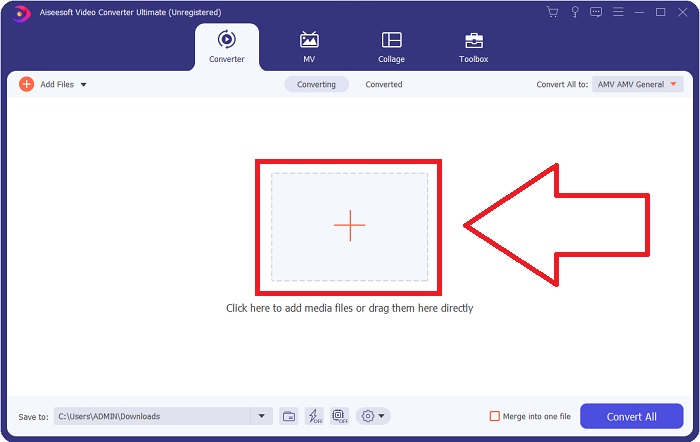
Bước 3: Sau đó, sau đó chọn FLV định dạng video vào menu thả xuống. Bạn cũng có thể gặp các lựa chọn chất lượng khác nhau mà phần mềm sẽ cung cấp và chọn chất lượng video mà bạn thích.
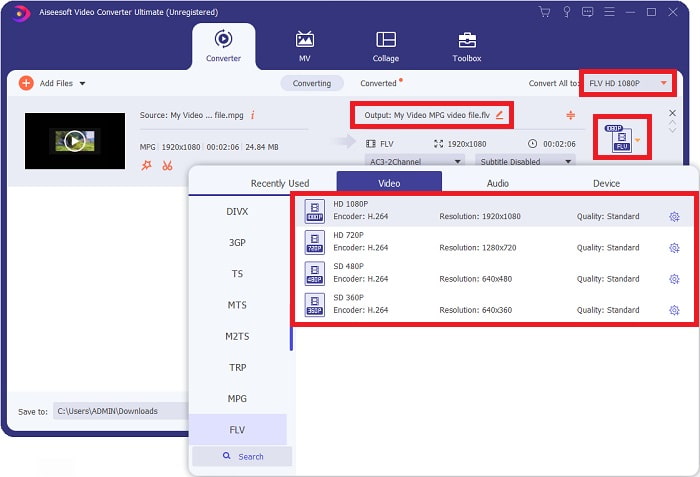
Bước 4: Nhưng điều gì sẽ xảy ra nếu bạn không thấy chất lượng ưa thích của mình trên các lựa chọn, bạn có thể nhấp vào biểu tượng bánh răng ngay bên cạnh chất lượng video đã chọn và chỉnh sửa tất cả các thông số kỹ thuật sẽ xuất hiện, như độ phân giải, tốc độ khung hình, tốc độ bit, v.v. Nhấp đồng ý nếu bạn điều chỉnh xong.
Bước 5: Trước khi chuyển đổi tệp, bạn phải chọn vị trí xuất video của mình. Bằng cách thực hiện việc này, hãy nhấp vào nút thả xuống của Lưu vào xác định vị trí ở dưới cùng bên trái của cửa sổ. Nếu bạn đã đảm bảo vị trí của các tệp được chuyển đổi, bây giờ bạn có thể chuyển đổi video bằng cách nhấp vào Chuyển đổi tất cả.
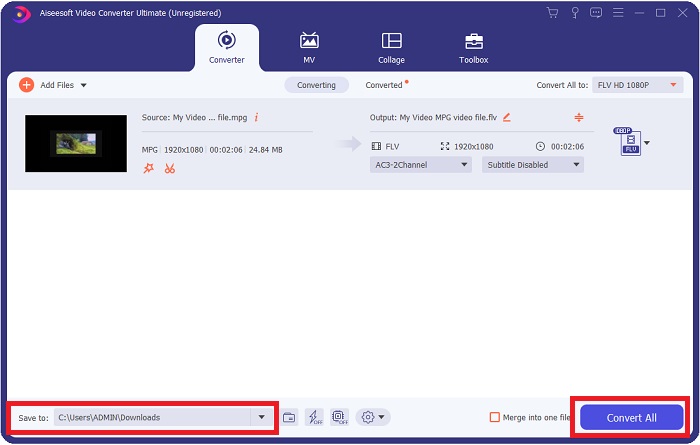
Có liên quan:
Phần 3. Giải pháp thay thế tốt nhất để sử dụng trong việc chuyển đổi MPG sang FLV [Trực tuyến]
Chuyển đổi video miễn phí trực tuyến là một công cụ chuyển đổi đa phương tiện miễn phí sử dụng và hỗ trợ các định dạng video và âm thanh bao gồm MP4, FLV, MKV, MOV, M4V, MTS, TS, M2TS, WMV, ASF, VOB, v.v. cũng như MP3 và AAC. Video HD có thể được chuyển đổi sang MP4, FLV và các định dạng phổ biến khác chỉ trong vài giây mà không làm giảm chất lượng ban đầu của chúng. Nếu bạn có nhiều video hoặc âm thanh muốn chuyển đổi, bạn có thể làm như vậy mà không làm giảm chất lượng. Hãy thắt dây an toàn và sẵn sàng tìm hiểu tất cả các quy trình về cách chuyển đổi MPG sang FLV bằng công cụ chuyển đổi trực tuyến này.
Bước 1: Ấn vào đây liên kết để truy cập Trình chuyển đổi Video Miễn phí Trực tuyến. Tiếp tục bằng cách nhấp vào Thêm tệp vào Chuyển đổi , một cửa sổ nhỏ sẽ bật lên ra lệnh Tải xuống trên màn hình của bạn. Nhấp vào nó để tải xuống trình khởi chạy và cài đặt nó. Nhấn vào Thêm tệp vào Chuyển đổi một lần nữa để nhập các tệp bạn cần chuyển đổi.
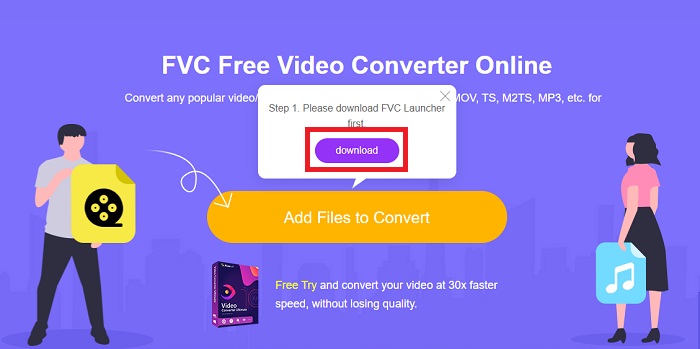
Bước 2: Chọn FLV trình phát video trên lựa chọn định dạng video nằm bên dưới và điều chỉnh thông số kỹ thuật của nó bằng cách nhấp vào biểu tượng bánh răng ngay bên cạnh định dạng video bạn đã chọn.
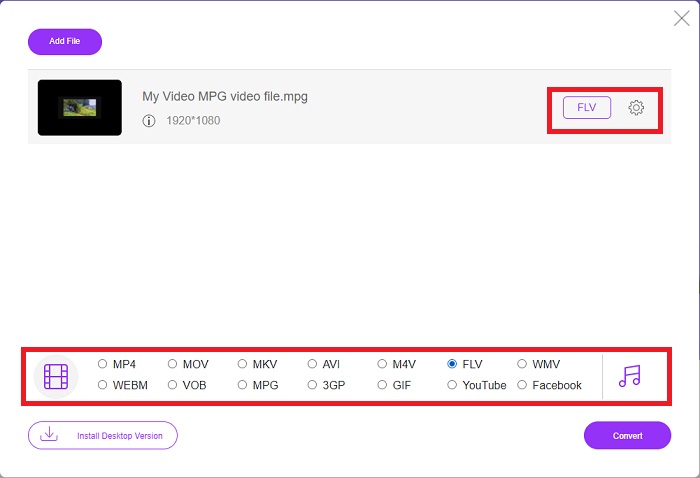
Bước 3: Bây giờ bạn đã chọn định dạng video và điều chỉnh tất cả các thông số kỹ thuật bạn muốn thay đổi trên cài đặt chất lượng video, tệp video của bạn đã sẵn sàng để chuyển đổi. Và bằng cách làm điều này, hãy nhấp vào Đổi và đợi nó tải xuống một lúc.
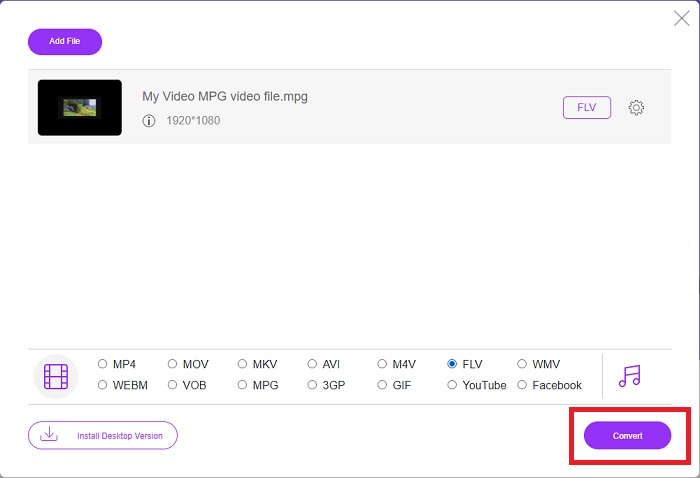
Phần 4. Câu hỏi thường gặp về Chuyển đổi MPG sang FLV
Định dạng tệp MPG được sử dụng là gì?
Phần mở rộng tệp MPG (hoặc. Mpg) đề cập đến định dạng tệp video MPEG, một định dạng phổ biến cho phim được phân phối qua internet và nhiều trang web chia sẻ video. Họ sử dụng một loại nén cụ thể cho phép họ truyền phát và tải xuống video nhanh hơn nhiều so với các định dạng video thường được sử dụng khác.
Các tệp MPG có được nén không?
MPG được liên kết nhiều nhất với các định dạng nén video và âm thanh, tương ứng là MPEG-1 và MPEG-2. Mục đích của nó là nén âm thanh và video thành các định dạng phù hợp để tải xuống. Phim có phần mở rộng này nhỏ hơn và chất lượng cao hơn, nhưng chất lượng không bằng video VCR gốc. Định dạng tệp này có thể được mở và sử dụng trên máy Mac, máy tính Windows và các thiết bị di động khác.
FLV có phải là định dạng video chất lượng cao không?
Theo báo cáo, FLV và MP4 có thể lưu trữ mã hóa kỹ thuật số video và âm thanh với chất lượng cao. Những người khác nhau nhìn FLV khác nhau và những ưu và nhược điểm của FLV có thể thảo luận về chất lượng của chính định dạng tệp. MP4 được phân biệt vì nó ít bị giảm chất lượng hơn khi nén ở tốc độ cao hơn.
Phần kết luận
Bây giờ bạn đã học được nhiều điều về chủ đề này và suy nghĩ cuối cùng. Các trình chuyển đổi được đề xuất nêu trên rõ ràng đã trình bày sự trợ giúp và sử dụng khôn ngoan về mặt chuyên môn cho bạn. Các trình chuyển đổi này không giống với các trình chuyển đổi khác, vì tính năng này miễn phí và dễ sử dụng, ngoài các định dạng mà chúng hỗ trợ và các công cụ đặc trưng, nổi bật khác.



 Chuyển đổi video Ultimate
Chuyển đổi video Ultimate Trình ghi màn hình
Trình ghi màn hình







